Инструментът за отстраняване на неизправности на принтера е много ефективен при отстраняване на грешката
- Грешката на принтера 0x00000040 в Windows 10 и 11 ограничава завършването на печат.
- Инструментът за отстраняване на неизправности при печат често е ефективен, тъй като може да поправи дребните грешки, които предизвикват грешката.
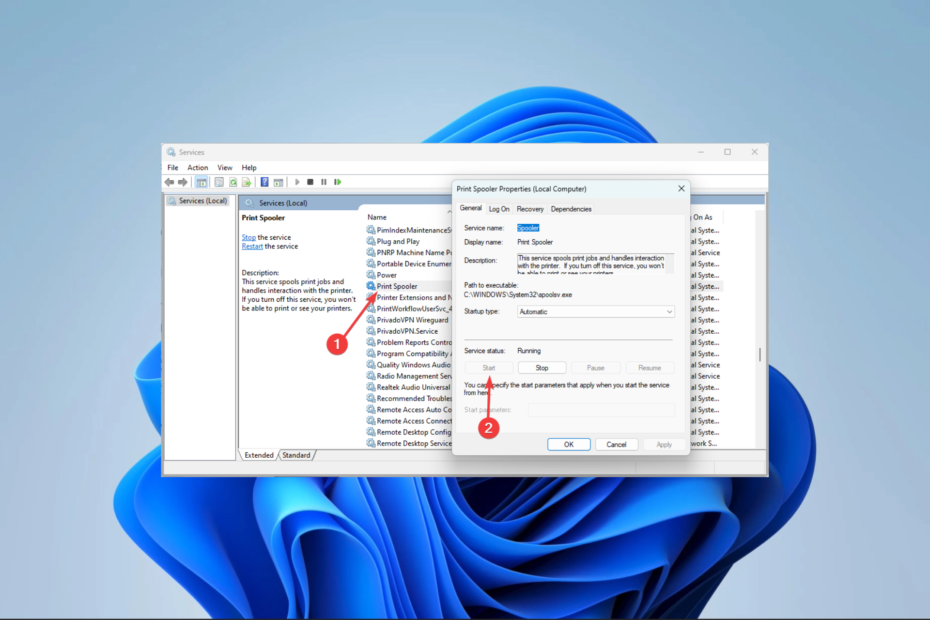
хИНСТАЛИРАЙТЕ КАТО КЛИКНЕТЕ ВЪРХУ ИЗТЕГЛЯНЕ НА ФАЙЛА
- Изтеглете DriverFix (проверен файл за изтегляне).
- Кликнете Започни сканиране за намиране на всички проблемни драйвери.
- Кликнете Актуализиране на драйвери за да получите нови версии и да избегнете неправилно функциониране на системата.
- DriverFix е изтеглен от 0 читатели този месец.
Някои читатели съобщиха за a съобщение за грешка при печат това гласи Операцията не може да бъде завършена (грешка 0x00000040)
, когато се опитвате да отпечатате документ.Както можете да предположите, това означава, че отпечатването никога не е завършено, така че в тази статия ние решаваме проблема, така че да можете отново да използвате вашите принтери в Windows 11 безпроблемно.
Какво причинява грешката на принтера 0x00000040?
Всеки от следните фактори може да доведе до грешка на принтера:
- Инфекции със зловреден софтуер – Тези инфекции със зловреден софтуер ще причини компютърни проблеми, като грешка на принтера с код 0x00000040.
- Проблеми с драйверите – Тази грешка може да възникне, ако вашият принтер драйверите са повредени, остарял или несъвместим с вашата система.
- Проблеми, свързани с обслужването на спулера на принтера – Всички проблеми с услугата за спулиране на принтера могат да доведат до грешки в управлението на опашката за печат и заданията за печат.
- Хардуерни проблеми – Ако хардуерът на принтера е дефектен поради повредени касети, дефектни кабели или засядане на хартия, този код за грешка също може да бъде причинен.
Как да коригирам грешката на принтера 0x00000040 в Windows 11?
Преди да започнете с основните решения в това ръководство, опитайте следните заобиколни решения:
- Рестартирайте компютъра – Обикновени грешки в принтера може да изчезнат след рестартиране, тъй като проблемните процеси ще бъдат принудени да се изключат.
- Нулирайте интернет връзката – Възможно е слабата интернет връзка да е причината за показването на съобщение за грешка 0x00000040.
1. Стартирайте програмата за отстраняване на неизправности на принтера
- Натиснете Windows + аз за да отворите Настройки ап.
- В десния панел щракнете върху Отстраняване на неизправности.
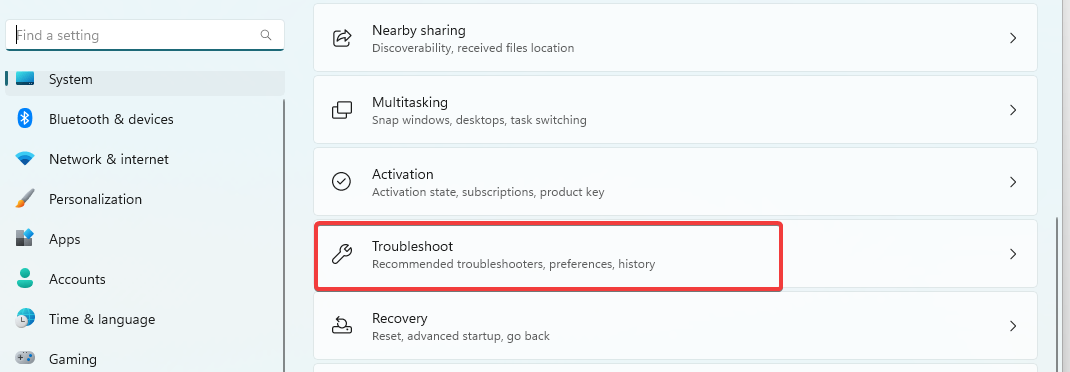
- Изберете Други средства за отстраняване на неизправности.
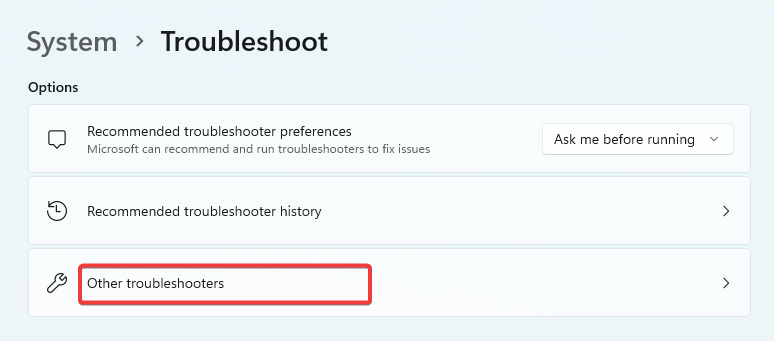
- Кликнете върху Бягай опция за Принтер, след което следвайте подканите, за да завършите процеса на отстраняване на неизправности.
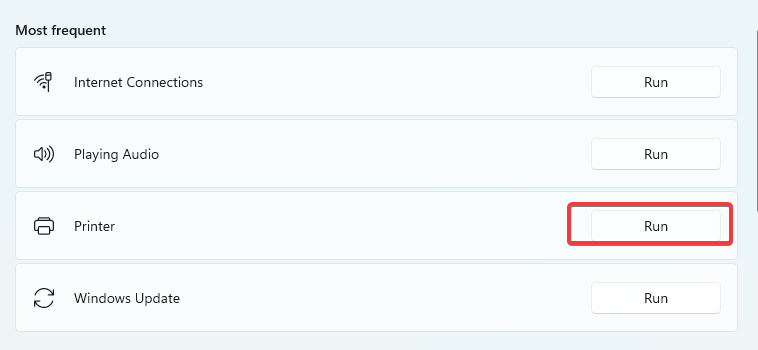
- Проверете дали коригира грешката на принтера 0x00000040.
2. Поправете повредени файлове
- Натиснете Windows + Р, Тип cmd, и удари Въведете.
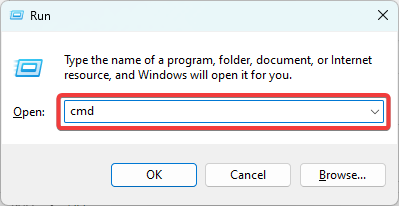
- Стартирайте скрипта за проверка на файлове по-долу и му дайте известно време, за да се изпълни напълно.
sfc /сканиране
- В командния ред въведете скриптовете по-долу, като натиснете Въведете след всеки един.
DISM /Онлайн /Cleanup-Image /CheckHealthDISM /Онлайн /Cleanup-Image /ScanHealthDISM /Онлайн /Cleanup-Image /RestoreHealth
- Рестартирайте устройството и потвърдете, че грешката на принтера 0x00000040 е разрешена.
- Грешка 1721: Как да коригирате този проблем с Windows Installer
- Hostfxr.dll не може да бъде намерен: Как да го поправя
3. Актуализирайте драйверите на принтера
- Щракнете с десния бутон върху Започнете меню и изберете Диспечер на устройства.
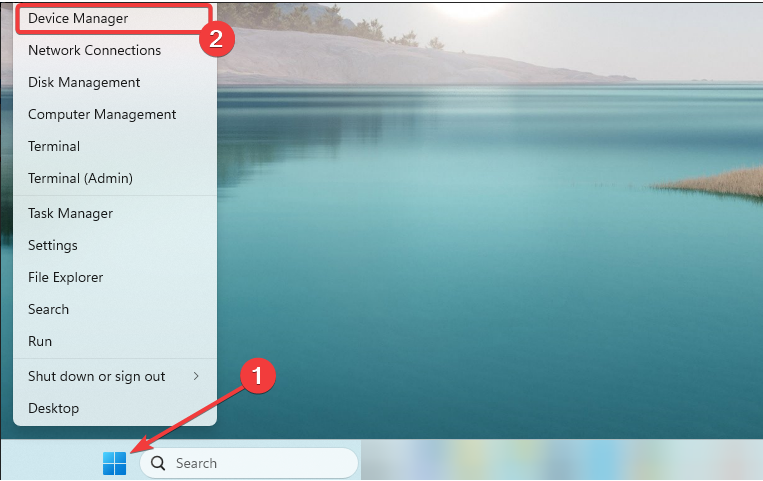
- Разширяване Опашки за печат, щракнете с десния бутон върху вашия принтер и изберете Актуализирайте драйвера.
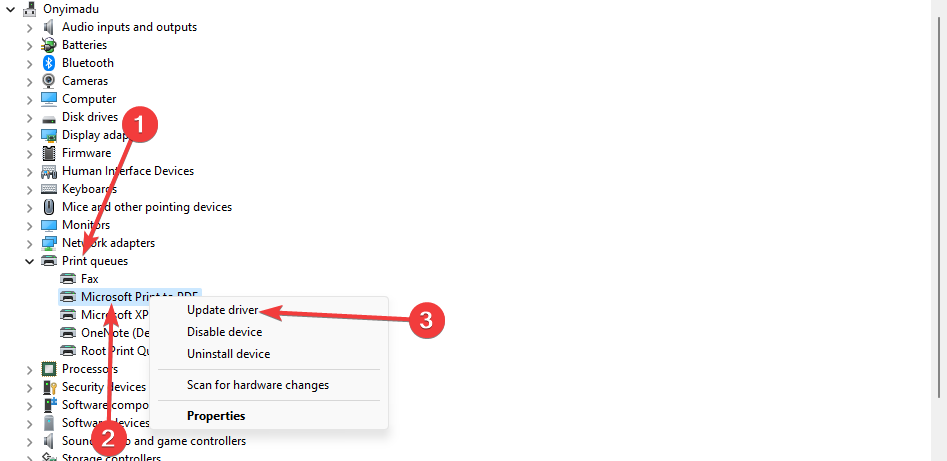
- Изберете Автоматично търсене на драйвери.

Ако ръчните стъпки за актуализиране на драйвера на вашия принтер не са разрешили проблема, можете да използвате друго ефективно решение.
Следователно едно полезно предложение е да използвате мениджър на драйвери, който автоматично актуализира или поправя драйвери на вашето устройство.
⇒ Вземете DriverFix
4. Рестартирайте жизненоважни услуги за печат
- Натиснете Windows + Р, Тип услуги.msc, и удари Въведете.
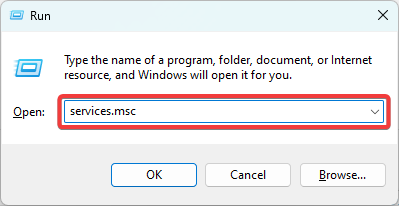
- Щракнете двукратно върху Спулер за печат обслужване; ако е спряно, щракнете върху Започнете бутон.
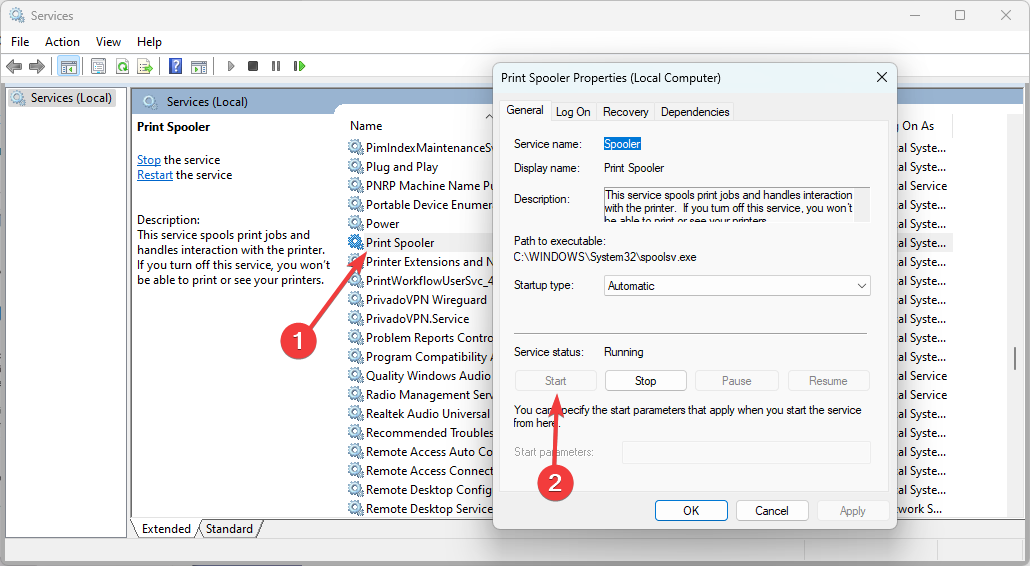
- Освен това рестартирайте Разширения за принтер и известия, на PrintWorkFlowUserSvc, и Работна станция услуги, като използвате същите стъпки по-горе.
- Накрая проверете дали грешката на принтера е разрешена.
Как да коригирам грешката на принтера 0x00000040 в Windows 10?
Всички решения, през които преминахме по-горе, също са валидни корекции за по-старата операционна система Windows 10. Възможно е обаче да забележите леки промени в потребителския интерфейс.
За да отворите диспечера на устройствата в Windows 10, можете по-скоро да натиснете Windows + Р, Тип devmgmt.msc, и удари Въведете вместо да следвате процеса в Решение 3.
Грешката на принтера 0x00000040 е доста лесна за разрешаване, трябва да изберете някое от решенията и да преминете през останалите, докато не бъде коригирана.
Това е толкова, колкото покриваме в това ръководство. Ако имате някакви коментари или искате да споделите какви решения са работили за вас, бихме искали да прочетем от вас в секцията за коментари.
Все още имате проблеми? Коригирайте ги с този инструмент:
СПОНСОРИРАНА
Някои проблеми, свързани с драйвера, могат да бъдат разрешени по-бързо с помощта на специален инструмент. Ако все още имате проблеми с вашите драйвери, просто изтеглете DriverFix и го стартирайте с няколко кликвания. След това го оставете да поеме и да поправи всичките ви грешки за нула време!


